【神アプリ】AndroidスマホをPC/MACの有線スピーカーにする方法(AudioRelay編)
公開日:
:
Windows アプリ Android アプリ, 神アプリ, 製品レビュー
この記事にはアフィリエイト広告・広告が含まれています。
前回はWiFi経由でAndroidスマートフォンをパソコンの外部スピーカーにできるアプリ「SoundWire」を試した。ワイヤレス音声転送のためYouTube視聴は厳しいと感じる程の遅延が発生。朗読やラジオ番組、音楽のみを楽しむなら問題ないといった印象を受けた。
そこで今回は有線での音声転送を試す。有線といってもオーディオケーブルではなくUSBケーブルを使う。そのため、Androidスマートフォン側は音声だけでなく電力も受け取れる。これは電源ケーブルとオーディオケーブルの2本を必要とする市販の小型ステレオ外部スピーカーと比べても外観・設置場所でアドバンテージになるだろう。
先にアプリの感想を書くと「大満足」だった。
なお、記事タイトルの【神アプリ】は存在する限りインストールするアプリに対して付与している。
AudioRelay導入レビュー
今回レビューするAndroidアプリ「AudioRelay」は無料で使用できる。だが、オプション機能はアプリ内課金が必要。そのため無料とオプションで使える機能を書き出しておく。
- Wi-FiやUSBでの低遅延転送
- オーディオ圧縮を使用してネットワーク負荷を削減(https://opus-codec.org/)
- 複数のバッファ設定
- PCからデバイスの音量をリモートで制御
- デバイス名のカスタマイズ
正直なところ無料の範囲で十分に満足できるアプリとなっている。
次に拡張機能といえる有料オプションは次のとおり。
- 複数のデバイスでのワイヤレス視聴
- 通知から直接再生および再生の一時停止
- バッファ設定のカスタマイズ
- 音質の指定
- 接続時間の上限解放
- 広告の非表示
- 将来のプレミアム特典
有料での目玉機能は複数台の同時再生だろう。実はWiFiでも遅延を感じないほど優秀なアプリなので役目を終えたスマートフォンやタブレットを天井やら部屋の角やらに置いてWiFiスピーカーシステムを構築するのもよいかもしれない。
アプリ概要の最後にアップデート状況を見ると最終更新が2022年10月09日(2024年1月30日時点)となっていた。システム寄りのアプリでオーディオ関連という変化の乏しいジャンルなので頻繁なアップデートが必要ないのだろう。ただAndroidアプリ全体の問題として、ふいにGoogle Playから姿を消したりするので課金する際は十分に継続されるアプリなのかを調査したい。
ちなみに「AudioRelay」はWindows/Linux/macOS向けのソフト(サーバー・クライアント対応)も開発している。そういう意味で実力ある開発者なので安心できると思う。
AudioRelayのインストール
前準備としてパソコン(サーバー側)とAndroid端末(クライアント側)は同じWiFiネットワークに接続している。
はじめに任意のAndroid端末でGoogle Playから「AudioRelay」(Google Playへ)をインストールする。ファイルサイズは13MBと小さく、OSはAndroid 5.0からサポートしているため古い端末でも動作する可能性が高い。
下図左がホーム画面。すでにパソコンとWiFi接続した状態のため、ローカルIPアドレスと接続時間が表示されている。
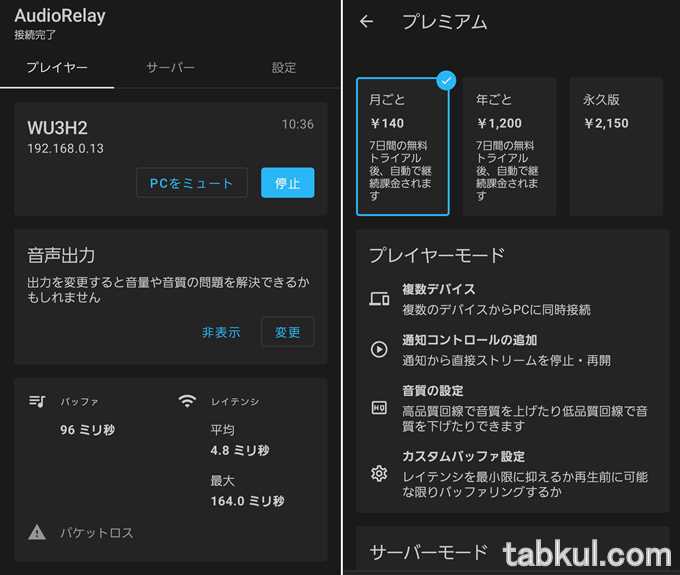
上図右はオプションのプレミアム機能で月額140円、年額1200円、ライフタイムが2150円となっていた。開発者を支援するという意味でライフタイムを購入するのも良い。しかし、大抵のWindowsソフトやAndroidアプリ、macOSアプリは大型アップデートを別物としてリリースする。その後で古いバージョンの更新をやめてしまったり、バッサリと削除して後継アプリを割安にするといった資金回収を行うことが多い。
そういう意味ではアプリ内課金をせずに広告表示で随時収入が入るようにしたほうが良いようにも思った。おそらく年1200円よりも開発者に入る金額は多くなる。
続いてパソコン側の準備を行う。
Google PlayにあるウェブサイトからAudioRelay作者ページへ飛ぶとWindows / Linux / macOSに合わせたダウンロード項目が表示される。今回はWindowsなのでインストーラー「audiorelay-0.27.5.exe」がダウンロードできた。
実行ファイルを選択すると言語選択ウィンドウが表示されるが日本語はないため、Englishのまま先へ進む。次にAudioRelayのインストール先を選び、続いてデスクトップショートカットの有無、ドライバーのインストール(仮想マイク、仮想スピーカー)の有無のチェックマークがついた画面が表示されるのでそのまま先へ進んだ。
最後に確認画面が表示されるので問題なければInstallボタンを選択、インストールが開始されて完了後は「Launch AudioRelay」にチェックマークがついた画面が表示されているのでFinishを押して完了。
無事にインストールされると下図のホーム画面が表示される。
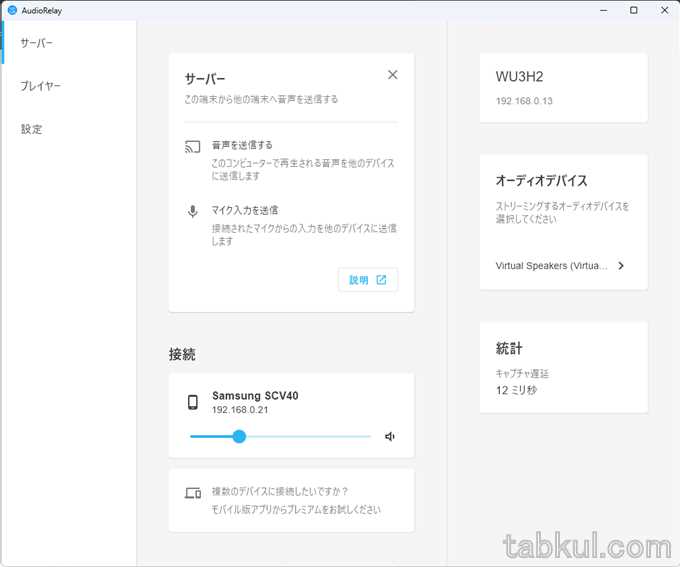
上図では、すでにスマートフォンとは接続した状態のため項目「接続」には「Galaxy Note9」が表示されている。5年前とはいえさすがフラッグシップ、ステレオスピーカーが素晴らしい。
上図右上にはサーバー「WU3H2」とパソコン(サーバー側)のIPアドレスが表示されている。本来であればこの情報をもとにAndroid側のクライアントアプリ画面へ数字を入力していく流れになる。
実際に「AudioRelay」を使った感想。
前回の「SoundWire」でWiFi経由のオーディオ転送に限界を感じてしまったが、それは誤りだった。「AudioRelay」はWiFi経由で動画視聴しても腹話術を見ているような状態にならないのだ。有料オプションが割高なので先に「SoundWire」をレポートしたが、オススメは「AudioRelay」になる。
次に有線接続を試した感想、これは素晴らしいの一言に尽きる。Android端末を充電できるし、遅延なんて皆無というレベル、さらに言えばWiFiのようにネットワークの影響を受けないので安定している。
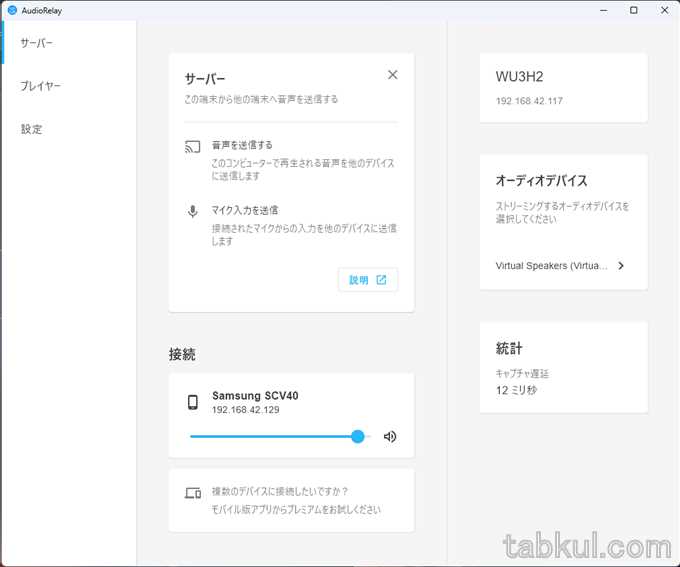
上図は有線接続時のサーバー画面。IPアドレスが「192.168.42.129」へと変わっている。ちなみにGalaxy Note9のWiFiはオフにしていた。
そして、この記事でもっとも見ていただきたいのが下図のバッファとレイテンシだ。
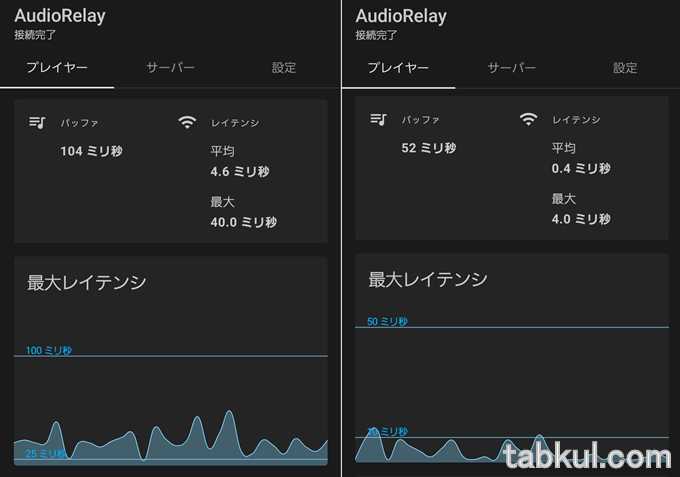
上図は左からWiFi接続、有線接続となっている。
まずバッファ(一時データ領域)を見ると有線は半分となり、古い端末にも優しいことがわかる。次のレイテンシ(命令からの処理時間)に至ってはWiFi=4.6msecから有線=0.4msecとなっている。最大も40.0msecに対して4.0msecに。文字通り10分の1となっている。
これは凄い。
実際に有線で音声データを転送した瞬間から思わず唸るほどの違いがあった。USBケーブルではなくオーディオケーブルではないかと思うほど映像に音が追随していく。いや同時再生だと感じた。
「AudioRelay」はWiFi接続でも十分だった。だが、有線接続はまさに外部スピーカーといった使い心地になる。
デスクトップや事務処理向けノートパソコンなど音声出力に力を入れていない端末にとって、Galaxy Note9の持つデュアルスピーカーは頼もしい存在となった。手持ちの富士通ノートPCは開発者が酔っていたのか底面にスピーカーを配置するという悪戯をしている。それもあって「AudioRelay」によって好きな位置にデュアルスピーカーを設置できるのは救いだ。
しかも充電できる。常時充電によるバッテリー劣化を気にしない古いAndroid端末こそ生きるアプリではないだろうか。
ちなみに「AudioRelay」と「SoundWire」いずれも画面OFFのまま外部スピーカーとして利用できる。バッテリー消費を抑えられるのも嬉しいポイント。
もしPCやLinux、MACで音声出力の向上を考えていて、割安な小型の外部スピーカーを検討していたらAndroid端末で代用を試していただけたらと思う。最近はクアッドスピーカー搭載タブレットも増えているので思わぬオーディオ体験ができるかもしれない。

気付けばブログ執筆そのものがライフワーク。ども、タブクル管理人です。
かつて夢見た「タブレットやスマホを操り、生産的な活動をする未来」。最近は、その実現を加速させるAIに夢中です。AIは思考力を奪うという意見もありますが「どう使うか、どんな指示を出すか」と、以前より思考力が試される時代の幕開けだと思います。




















